عندما انت محو playlisعلى Spotify ، تقوم بمسح الفوضى. في المرة التالية التي تبحث فيها عن قائمة تشغيل تستمع إليها بشكل متكرر ، فإن القائمة التي تركتها لن تعترض طريقك.
استمر في القراءة لتكتشف كيف يمكنك حذف قوائم تشغيل Spotify التي لم تستمع إليها بعد الآن على جهاز Android وجهاز الكمبيوتر. يمكنك أيضًا معرفة كيف يمكنك الحصول على جلسة استماع خاصة عندما تكون لديك قائمة تشغيل عامة.
كيفية حذف قائمة تشغيل على Spotify - Android
عندما يحين وقت الوداع لقائمة تشغيل على Spotify ، يمكنك محوها في بضع خطوات. لكن ضع في اعتبارك أنه لا يمكنك محو قائمة تشغيل أنشأها شخص آخر.
أولاً ، افتح التطبيق واضغط على ملف علامة التبويب "مكتبتك" في الأسفل. الضغط لفترة طويلة على قائمة التشغيل تريد محوها واختيار محو قائمة التشغيل اختيار.
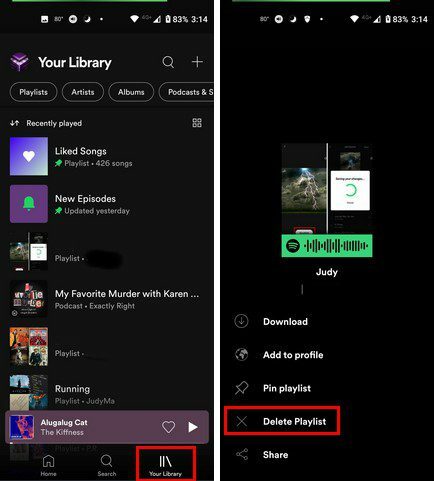
سطح المكتب
لمسح أي قائمة تشغيل من Spotify على سطح المكتب ، انقر فوق خيار مكتبتك أعلى اليمين وانقر على قائمة التشغيل التي تريد محوها. عندما تفتح ، انقر على النقاط الثلاث أسفل صورة قائمة التشغيل واختر حذف.
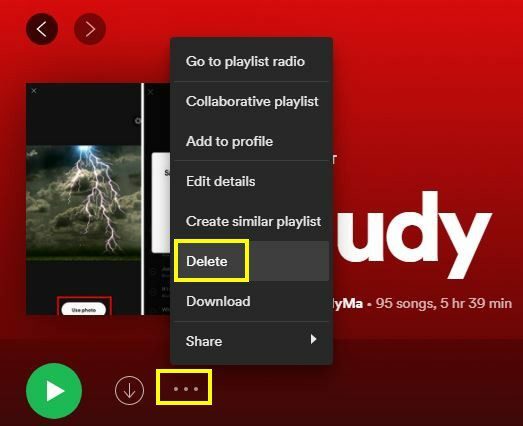
بعض الأمور التي يجب أن نضع في اعتبارنا
إذا قمت بمسح قائمة تشغيل يتابعها الآخرون ، فستظل متاحة لهم. إذا كان سبب محو قائمة التشغيل هو مشاركتها مع عدد كبير جدًا من المستخدمين ، فيمكنك جعلها خاصة بدلاً من محوها.
كيفية جعل قوائم التشغيل الجديدة عامة على Spotify
تأكد من عدم تمكين الخيار الذي يجعل قوائم التشغيل الجديدة عامة في "الإعدادات". يمكنك التحقق من خلال النقر على القائمة المنسدلة الموجودة على يمين اسم المستخدم الخاص بك ثم الانتقال إلى الإعدادات. ضمن Social ، قم بإلغاء تحديد أو تحديد المربع الذي ينص على أن قوائم التشغيل الجديدة الخاصة بك ستكون عامة.
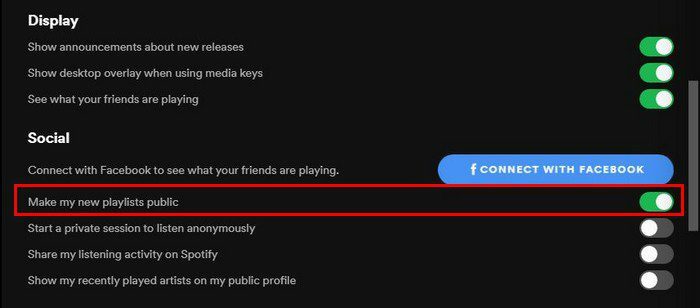
إذا كنت ترغب في الحصول على جلسة استماع خاصة في قائمة التشغيل العامة ، فيمكنك ذلك. انقر فوق القائمة المنسدلة بجانب اسم المستخدم الخاص بك واختر خيار الجلسة الخاصة.
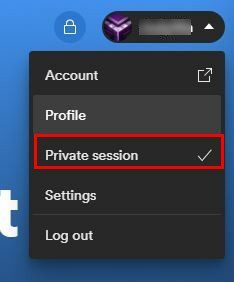
استنتاج
في بعض الأحيان ، يمكنك اكتشاف أشياء سهلة للقيام بها على أحد التطبيقات ، ولكنك تحتاج إلى بعض المساعدة في أوقات أخرى. أنت تعرف الآن كيف يمكنك محو كل قوائم التشغيل التي لم تعد تستمع إليها حتى تتمكن من ذلك إنشاء ملفات جديدة. هل لديك الكثير من قوائم التشغيل لمحوها؟ شارك بأفكارك في التعليقات أدناه ، ولا تنس مشاركة هذه المقالة مع الآخرين على وسائل التواصل الاجتماعي.